В этой статье для новичков, мы обсудим как вернуть данные со iSCSI LUN на примере устройства QNAP TS-412. Как восстановить сетевой диск или достать данные с поврежденного сетевого устройства.

Хотя протокол iSCSI и является достаточно старым, он не теряет свою популярность в построении сетевых хранилищ. Это протокол для взаимодействия и управления системами хранения между серверами и клиентами.
Данный протокол используется для передачи данных по сети и позволяет видеть сетевой носитель как локальный физический, в то время как на самом деле хранилище данных находиться на другом устройстве. Такие носители называют LUN-ами.
LUN – это номер логического объекта. Другими словами, это сетевой диск или его раздел, который имеет свой номер в сети iSCSI. Данный функционал доступен в Synology, QNAP и других серверных устройствах.
Если вы случайно удалили iSCSI LUN, или удалили данные с него, или же просто не можете получить доступ к файлам, хранящимся на вашем NAS, без стороннего софта для восстановления данных вам не обойтись. Программных решений для восстановления данных со iSCSI накопителей немного. Если вам нужна проверенная утилита, которая способна восстановить информацию с таких дисков воспользуйтесь Hetman RAID Recovery.
Сперва давайте разберем как восстановить утерянный сетевой накопитель.
Прежде чем приступать к процессу восстановления позаботьтесь о наличии накопителя с объёмом превышающим или равным тому сетевому носителю, с которого будете восстанавливать информацию.
Подключите носитель к операционной системе Windows, затем скачайте, установите и запустите Hetman RAID Recovery, просканируйте нужный носитель.

По завершению анализа вам нужно найти следующую папку «@iSCSI».
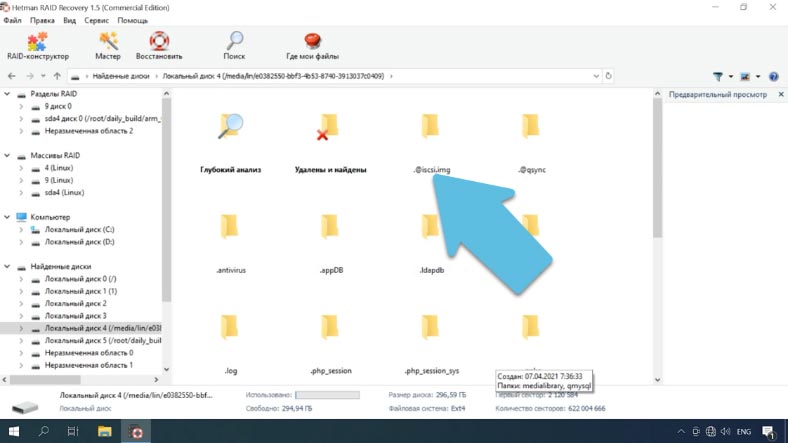
Внутри каталога будут лежать все ваши iSCSI LUN носители в виде образов. По размеру определите нужный накопитель, отметьте все важные данные и нажмите «Восстановить».
Укажите место куда сохранить и еще раз кликните по кнопке, по завершению процесса файл будет лежать в указанной папке.
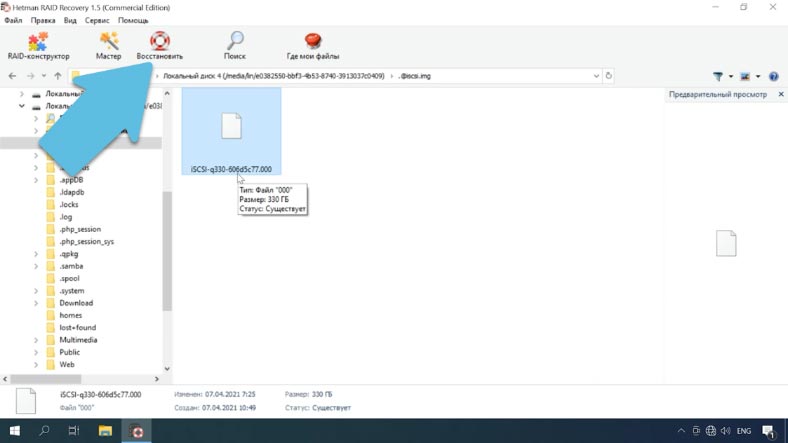
Файл перестал быть разреженным, фактически занимаемое место увеличилось до полного размера в 330 Гб.
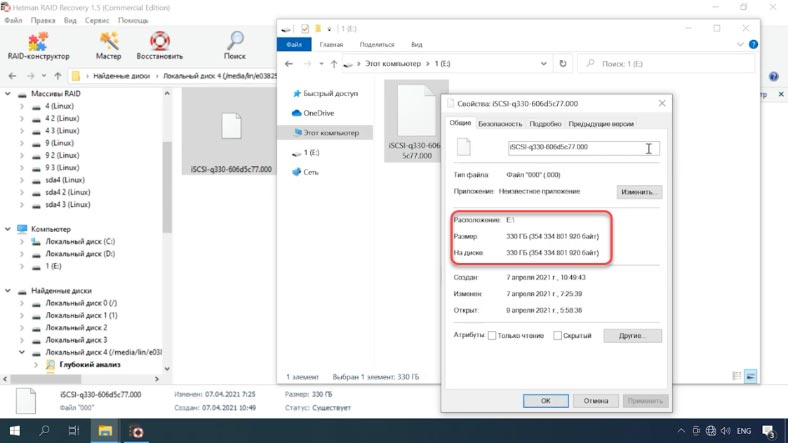
Теперь есть несколько решений для того, чтобы достать из него информацию:
Первый – восстановить работоспособность сетевого носителя c QNAP.
И второй – загрузить образ в нашу программу, просканировать его и вернуть нужные данные.
Для первого решения вам понадобиться подключить пустой накопитель к устройству QNAP, загрузить его и создать новый виртуальный диск. С таким же размером, как и предыдущий. А затем скопировать файл на этот накопитель.
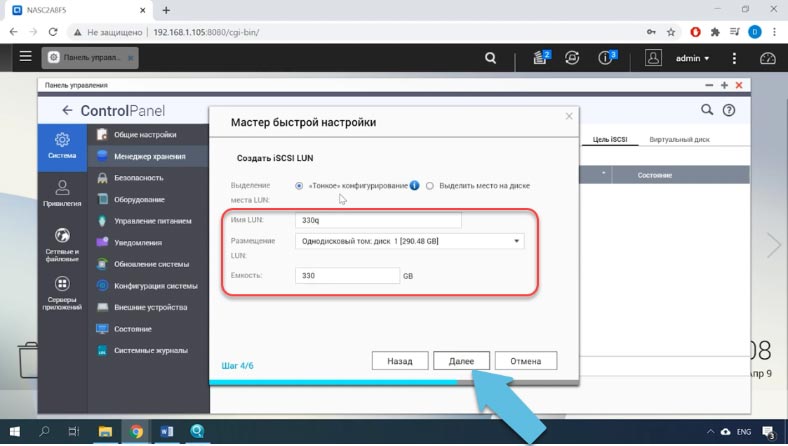
Для копирования образа подключите оба носителя к компьютеру с операционной системой Linux либо воспользуйтесь другими инструментами для доступа к файловой системе QNAP.

Смонтируйте и откройте новый носитель в файловом менеджере, на смонтированном диске в корне вы найдите папку с таким именем iscsi.img.
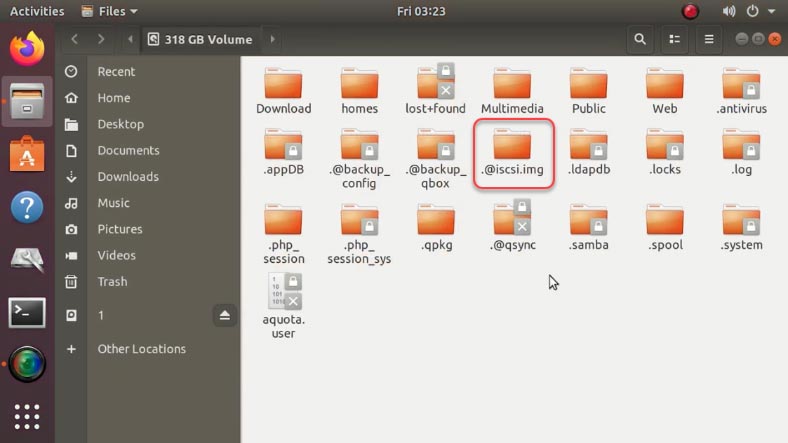
Переименуйте данный каталог к примеру, в iscsi.img2, а затем создайте папку с таким же именем iscsi.img.
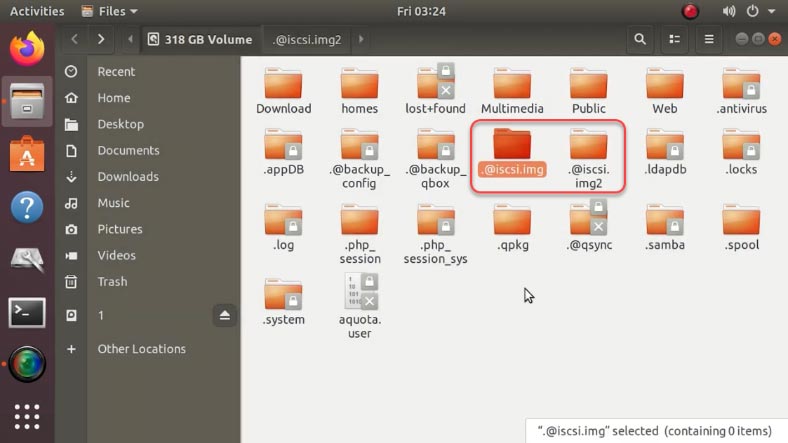
Далее нужно скопировать наш файл в только что созданный каталог. Для этого воспользуемся терминалом, так как нам нужно преобразовать данный образ в разреженный. Сделать это можно, выполнив команду копирования – «cp».
Открываем терминал и вводим следующую команду:
где:
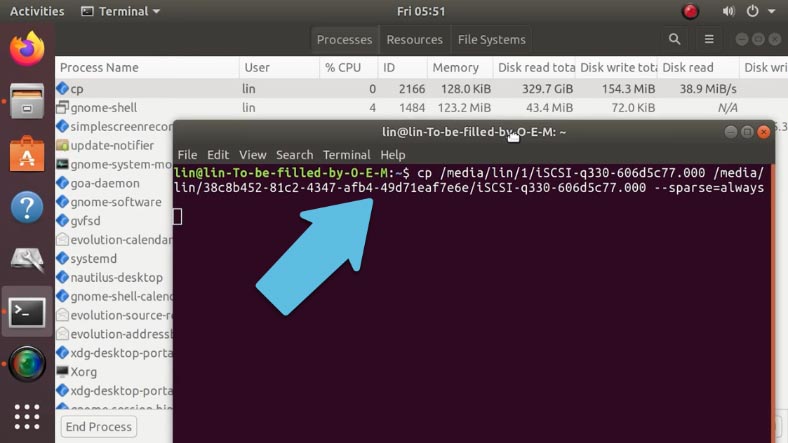
При большом объёме образа, процесс копирования займет довольно продолжительное время.
В терминале не отображается никакой информации о статусе процесса копирования, эту информацию можно посмотреть в системном мониторе, здесь отображается объём скопированной информации, по которому можно, приблизительно, определить, как скоро закончится процесс.
Ну вот файл успешно скопирован на новый носитель, для проверки выполним команду:
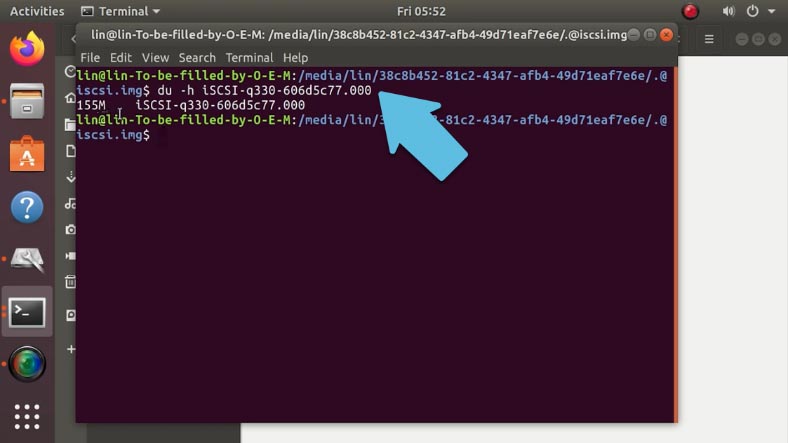
Открываем данный каталог в терминале и вводим команду с именем.
Как видите образ занимает на диске меньше 200 Мб, хотя его видимый размер составляет 330Гб. 1Гб, 10Гб. 5Гб.
Это подтверждение того, что при копировании он был преобразован в разреженный.
После успешной операции копирования нужно подправить конфигурационный файл, заменить имя нового сетевого накопителя на нужное.
Подключите носитель к устройству QNAP и загрузите его. С помощью Winscp или другой утилиты настройте соединение с сервером. Укажите ip, логин, пароль, и нажмите войти.
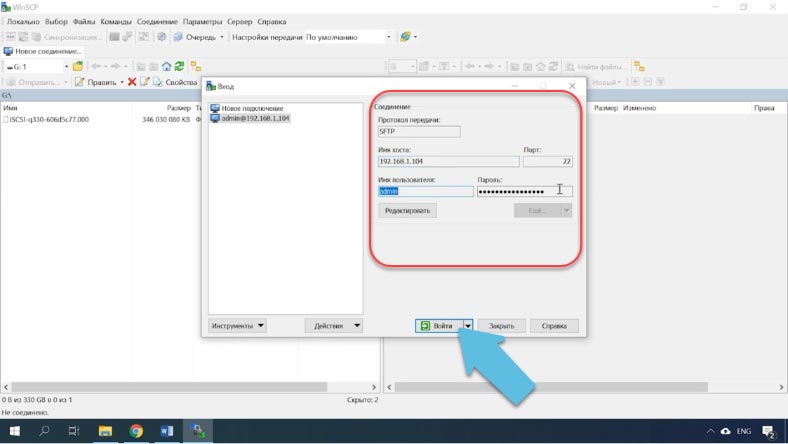
Программа Winscp по умолчанию не видит скрытые файлы, так как каталог может быть скрыт сначала нужно включить их отображение. Откройте настройки – Панели – Показывать скрытые файлы.

Затем перейдите по такому пути /mnt/HDA_ROOT/.config, найдите файл с названием iscsi_trgt.conf и откройте его. Здесь нужно найти строку LunMetapath и заменить имя нового LUN на имя того файла, который мы восстановили (iSCSI-q330-606d5c77.000).
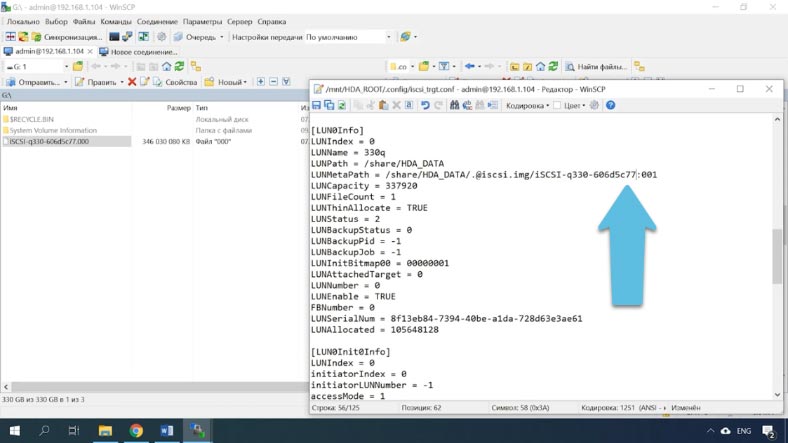
Число «001» что в конце означает, сколько частей имеет ваш ISCSI. В моем случае он состоит из одного накопителя.
Далее сохраните изменения. Если у вас несколько носителей нужно изменить все их имена.
Перезагружаем QNAP и ждем пока он загрузится. После загрузки откройте инициатор iSCSI, и подключите диск повторно. После чего накопитель появится в проводнике со всеми данными.
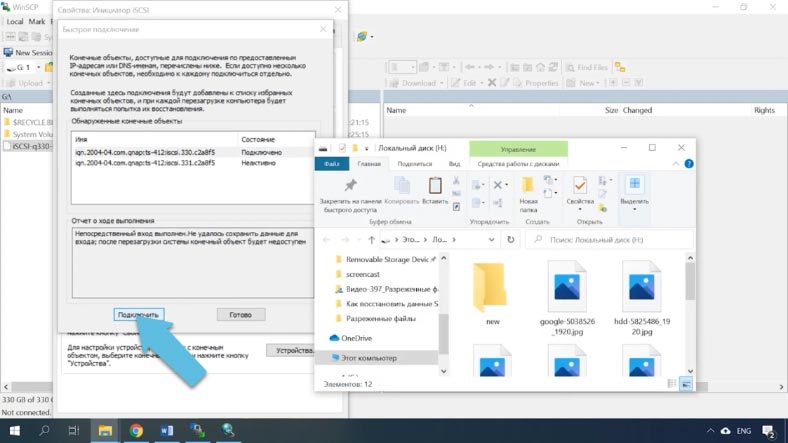
Для второго решения нужно «скормить» файл в программу Hetman RAID Recovery.
Откройте утилиту, перейдите во вкладку «Сервис» и нажмите «Монтировать». Укажите путь к образу, чтобы программа его отобразила в поле «образы». Укажите здесь «Все файлы», затем отметьте его и нажмите «Открыть».

В менеджере появится смонтированный носитель. Кликните по нему правой кнопкой мыши и нажмите «Открыть», выберите «Полный анализ», укажите файловую систему и нажмите «Далее», и по завершении Готово. Как видите программа нашла и отобразила данные, которые лежали на сетевом носителе. Чтобы их вернуть, отметьте нужные и нажмите «Восстановить», укажите путь куда их сохранить и кликните еще раз по кнопке. По завершении все они будут в указанной ранее папке.
Как видите второй способ намного проще. Если LUN не был удален, а вышло из строя NAS устройство, достаточно просто смонтировать образ в программу и восстановить информацию.
Полную версию статьи со всеми дополнительными видео уроками смотрите в источнике. А также зайдите на наш Youtube канал, там собраны более 400 обучающих видео.

Хотя протокол iSCSI и является достаточно старым, он не теряет свою популярность в построении сетевых хранилищ. Это протокол для взаимодействия и управления системами хранения между серверами и клиентами.
Данный протокол используется для передачи данных по сети и позволяет видеть сетевой носитель как локальный физический, в то время как на самом деле хранилище данных находиться на другом устройстве. Такие носители называют LUN-ами.
LUN – это номер логического объекта. Другими словами, это сетевой диск или его раздел, который имеет свой номер в сети iSCSI. Данный функционал доступен в Synology, QNAP и других серверных устройствах.
Как восстанавливать?
Если вы случайно удалили iSCSI LUN, или удалили данные с него, или же просто не можете получить доступ к файлам, хранящимся на вашем NAS, без стороннего софта для восстановления данных вам не обойтись. Программных решений для восстановления данных со iSCSI накопителей немного. Если вам нужна проверенная утилита, которая способна восстановить информацию с таких дисков воспользуйтесь Hetman RAID Recovery.
Сперва давайте разберем как восстановить утерянный сетевой накопитель.
Прежде чем приступать к процессу восстановления позаботьтесь о наличии накопителя с объёмом превышающим или равным тому сетевому носителю, с которого будете восстанавливать информацию.
Подключите носитель к операционной системе Windows, затем скачайте, установите и запустите Hetman RAID Recovery, просканируйте нужный носитель.

По завершению анализа вам нужно найти следующую папку «@iSCSI».
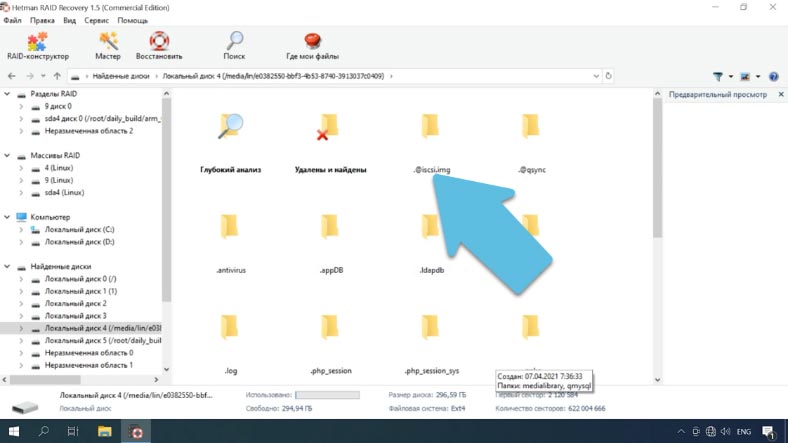
Внутри каталога будут лежать все ваши iSCSI LUN носители в виде образов. По размеру определите нужный накопитель, отметьте все важные данные и нажмите «Восстановить».
Укажите место куда сохранить и еще раз кликните по кнопке, по завершению процесса файл будет лежать в указанной папке.
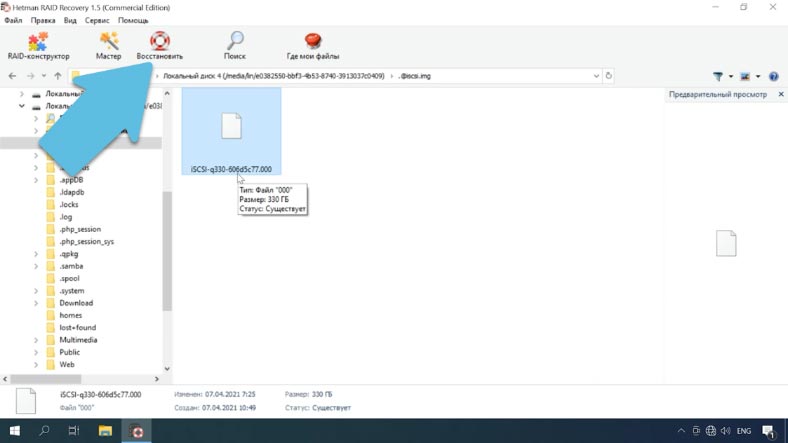
Файл перестал быть разреженным, фактически занимаемое место увеличилось до полного размера в 330 Гб.
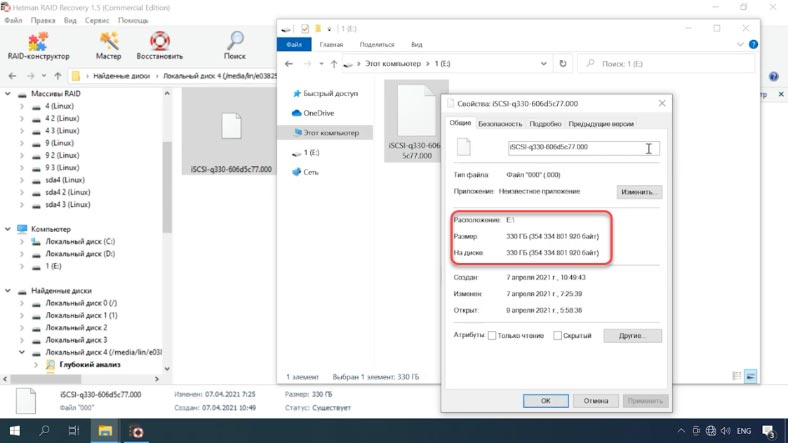
Теперь есть несколько решений для того, чтобы достать из него информацию:
Первый – восстановить работоспособность сетевого носителя c QNAP.
И второй – загрузить образ в нашу программу, просканировать его и вернуть нужные данные.
Как восстановить работоспособность сетевого диска
Для первого решения вам понадобиться подключить пустой накопитель к устройству QNAP, загрузить его и создать новый виртуальный диск. С таким же размером, как и предыдущий. А затем скопировать файл на этот накопитель.
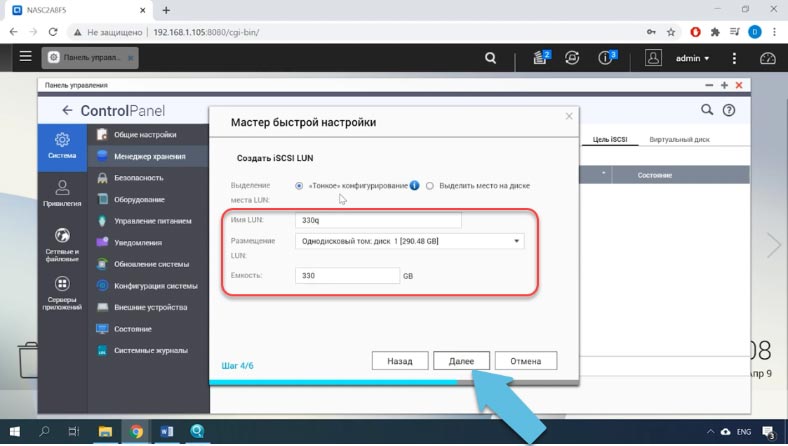
Для копирования образа подключите оба носителя к компьютеру с операционной системой Linux либо воспользуйтесь другими инструментами для доступа к файловой системе QNAP.

Смонтируйте и откройте новый носитель в файловом менеджере, на смонтированном диске в корне вы найдите папку с таким именем iscsi.img.
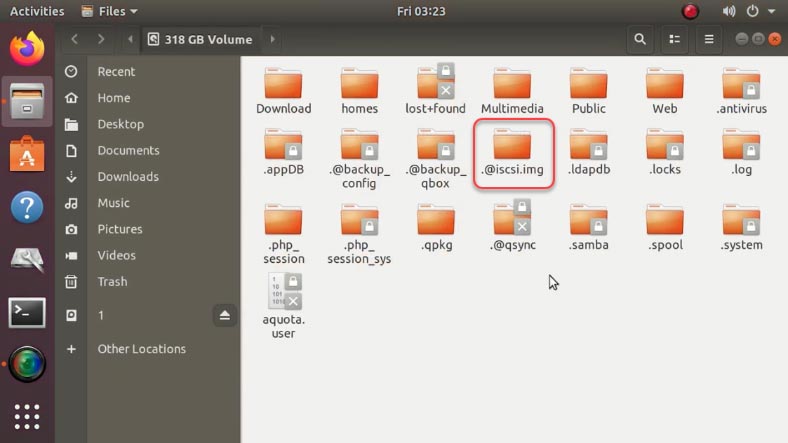
Переименуйте данный каталог к примеру, в iscsi.img2, а затем создайте папку с таким же именем iscsi.img.
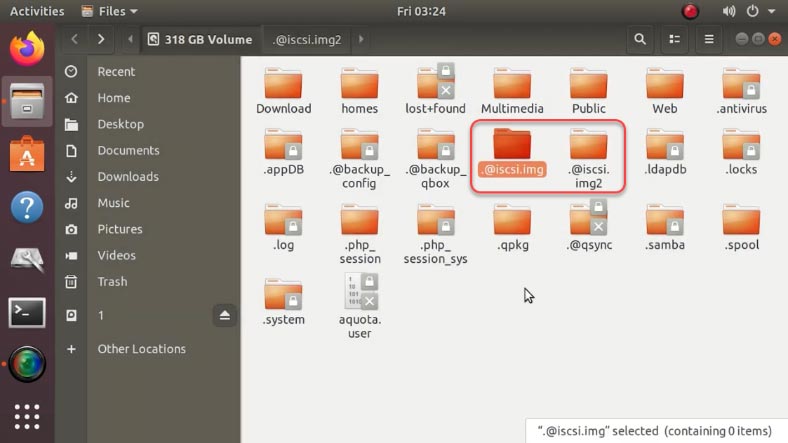
Далее нужно скопировать наш файл в только что созданный каталог. Для этого воспользуемся терминалом, так как нам нужно преобразовать данный образ в разреженный. Сделать это можно, выполнив команду копирования – «cp».
Открываем терминал и вводим следующую команду:
cp /media/lin/1/iSCSI-q330-606d5c77.000 /media/lin/38c8b452-81c2-4347-afb4-49d71eaf7e6e/@iscsi.img/iSCSI-q330-606d5c77.000 --sparse=alwaysгде:
- /media/lin/1/iSCSI-q330-606d5c77.000 – путь к образу.
- /media/lin/38c8b452-81c2-4347-afb4-49d71eaf7e6e/@iscsi.img/iSCSI-q330-606d5c77.000 — путь куда нужно скопировать образ.
- И аргумент --sparse=always — преобразует его в разреженный.
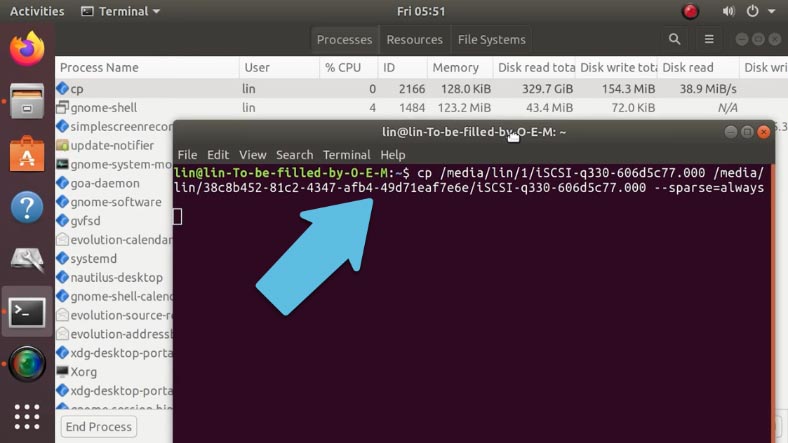
При большом объёме образа, процесс копирования займет довольно продолжительное время.
В терминале не отображается никакой информации о статусе процесса копирования, эту информацию можно посмотреть в системном мониторе, здесь отображается объём скопированной информации, по которому можно, приблизительно, определить, как скоро закончится процесс.
Ну вот файл успешно скопирован на новый носитель, для проверки выполним команду:
du -h iSCSI-q330-606d5c77.000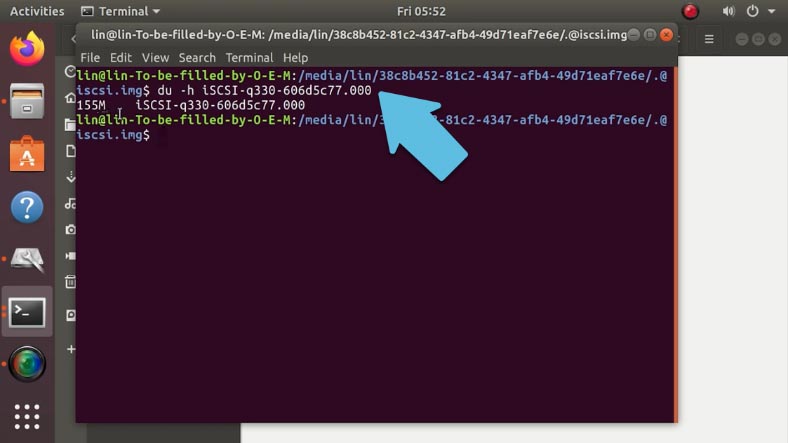
Открываем данный каталог в терминале и вводим команду с именем.
Как видите образ занимает на диске меньше 200 Мб, хотя его видимый размер составляет 330Гб. 1Гб, 10Гб. 5Гб.
du -h --apparent-size iSCSI-q330-606d5c77.000Это подтверждение того, что при копировании он был преобразован в разреженный.
После успешной операции копирования нужно подправить конфигурационный файл, заменить имя нового сетевого накопителя на нужное.
Подключите носитель к устройству QNAP и загрузите его. С помощью Winscp или другой утилиты настройте соединение с сервером. Укажите ip, логин, пароль, и нажмите войти.
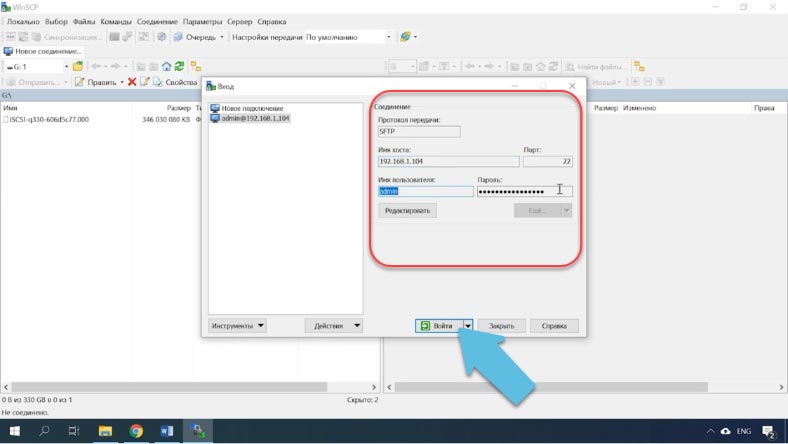
Программа Winscp по умолчанию не видит скрытые файлы, так как каталог может быть скрыт сначала нужно включить их отображение. Откройте настройки – Панели – Показывать скрытые файлы.

Затем перейдите по такому пути /mnt/HDA_ROOT/.config, найдите файл с названием iscsi_trgt.conf и откройте его. Здесь нужно найти строку LunMetapath и заменить имя нового LUN на имя того файла, который мы восстановили (iSCSI-q330-606d5c77.000).
iSCSI-330q-606d9e8b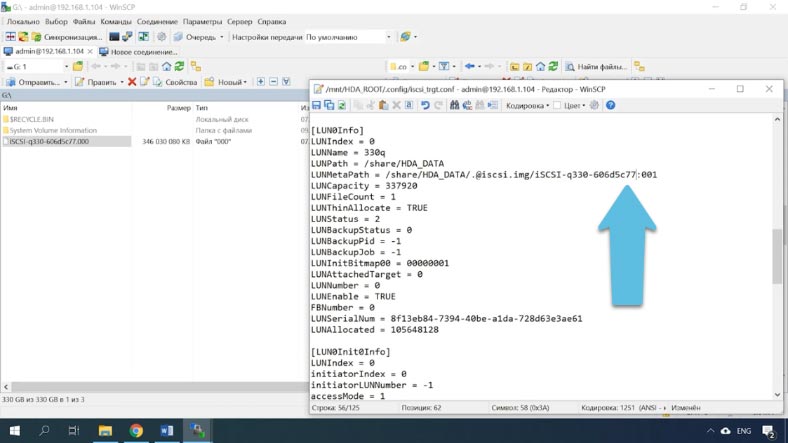
Число «001» что в конце означает, сколько частей имеет ваш ISCSI. В моем случае он состоит из одного накопителя.
Далее сохраните изменения. Если у вас несколько носителей нужно изменить все их имена.
Перезагружаем QNAP и ждем пока он загрузится. После загрузки откройте инициатор iSCSI, и подключите диск повторно. После чего накопитель появится в проводнике со всеми данными.
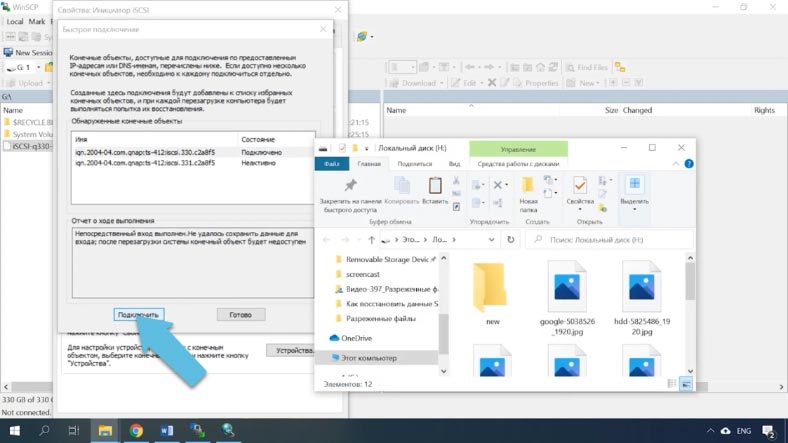
Как вернуть данные из файла образа iSCSI
Для второго решения нужно «скормить» файл в программу Hetman RAID Recovery.
Откройте утилиту, перейдите во вкладку «Сервис» и нажмите «Монтировать». Укажите путь к образу, чтобы программа его отобразила в поле «образы». Укажите здесь «Все файлы», затем отметьте его и нажмите «Открыть».

В менеджере появится смонтированный носитель. Кликните по нему правой кнопкой мыши и нажмите «Открыть», выберите «Полный анализ», укажите файловую систему и нажмите «Далее», и по завершении Готово. Как видите программа нашла и отобразила данные, которые лежали на сетевом носителе. Чтобы их вернуть, отметьте нужные и нажмите «Восстановить», укажите путь куда их сохранить и кликните еще раз по кнопке. По завершении все они будут в указанной ранее папке.
Как видите второй способ намного проще. Если LUN не был удален, а вышло из строя NAS устройство, достаточно просто смонтировать образ в программу и восстановить информацию.
Полную версию статьи со всеми дополнительными видео уроками смотрите в источнике. А также зайдите на наш Youtube канал, там собраны более 400 обучающих видео.


DoMoVoY
Снова пере копирование документации как мышкой двигать по вашему коммерческому продукту. Еще с первых постов вас просили рассказывать про техническую составляющую работы продукта, раз вы пишите на технический ресурс.
vladkorotnev
Зато можно в маркетинге продукта теперь поставить блямбу «Мы получили лычку тролля на хабре, не копаясь в политоте!» :-)